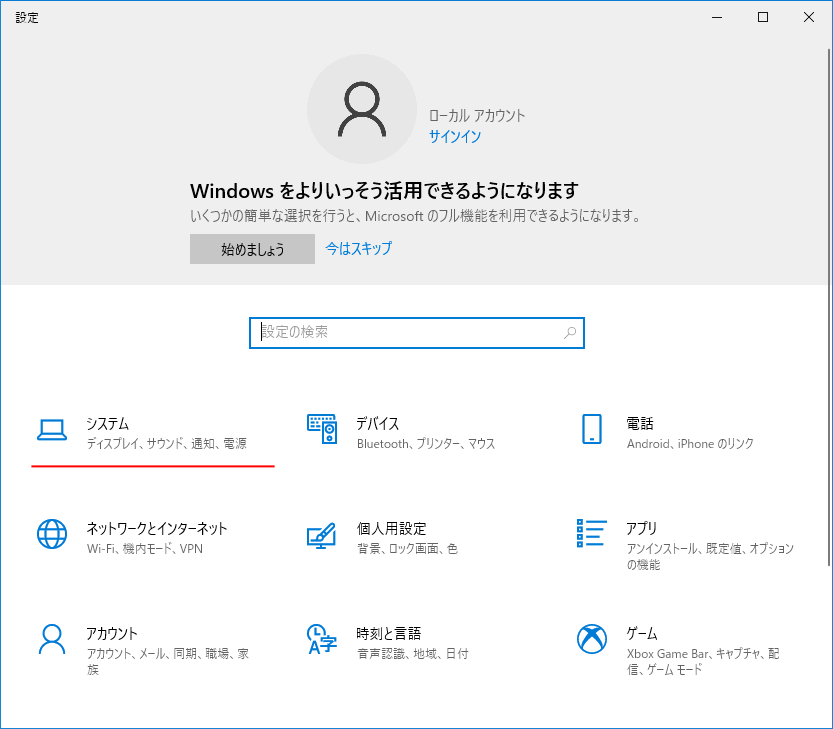
スピーカーとHDMI出力の音声に、同じ音を出力したい!など、複数のスピーカーに同時に音を出力したいケースがあります。
Windows10ではデフォルトでは1つしか出力されないため、設定する必要があります。
ここでは、複数のオーディオデバイスに同時に音を出力する方法について記載します。
設定 ⇒ システム を選択します
画面をスクロールしなければならず、見つけにくいかもしれません。
最近では、関連設定「サウンドコントロールパネル」の表示は、画面の右上の方に移動しています。
| <その他の方法> デスクトップ右下にある「スピーカー」のアイコンを右クリックをして、
「サウンドの設定を開く」を押しても設定画面が開きます。
そして「サンドコントロールパネル」をクリックします。
|
最初から規定になっていれば特に変更することはありませ
「録音」のタブを選択します。
「ステレオミキサー」で右クリックをしてプロパティを選択します。
もし「ステレオミキサー」が有効になっていない場合は「有効化」をクリックします。
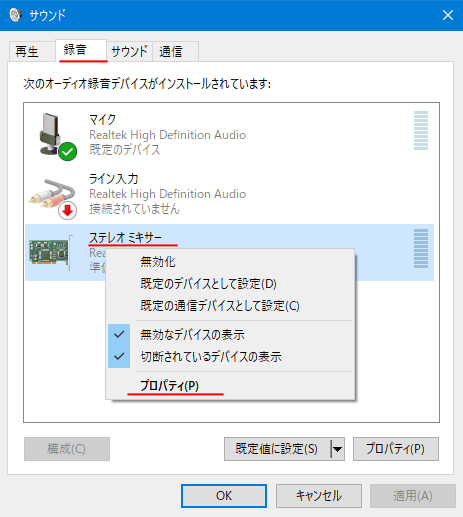
もし、ステレオミキサーがなければ、使用しているオーディオデバイスを調べて、ドライバをインストールします。
ステレオミキサーのプロパティーで「聴く」のタブを選びます。
そして、「このデバイスを聴く」にチェックをいれます。
そして、音声出力をするデバイス(HDMI出力など)を選択します。
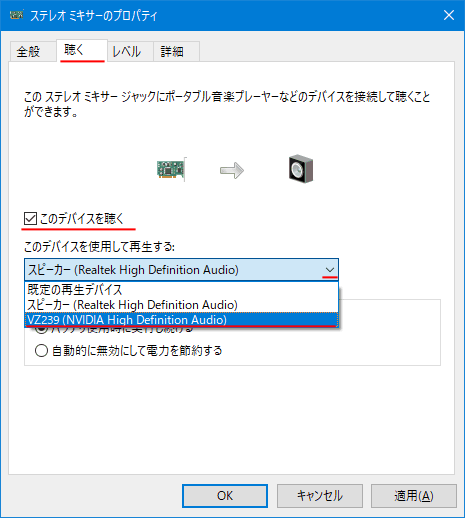
「適用」を押すと適用されます。
上の画像では、モニター(VZ239)がHDMIケーブルで接続されているので、その型番が表示されています。
(しかし、上記のプロパティ画面、説明文に違和感を感じるのは私だけでしょうか・・・)
以上、複数のデバイスに音声を出力する方法でした。
サウンド関係の設定はレイヤーが深くて、ちょっと分かりにくいですね・・・
ちなみに、この方法では、2つのデバイスへの同時出力までです。
その他関連ページ:Windows10で複数のデバイスに音声を出力する方法